In diesem Artikel erfahren Sie, wie Sie die Integration und Migration von Egnyte und Google Drive direkt und ohne Herunterladen- und Hochladen-Schritte durchführen können. Lesen Sie weiter, um Dateien schnell und sicher zwischen Egnyte und Google Drive zu synchronisieren oder zu migrieren.

Schnellsuche:
Wie integriere ich Egnyte mit Google Drive? Auf diese Weise kann ich direkt in Google Drive auf Daten in Egnyte zugreifen.
Google Drive ist eine Cloud-Speicher- und Backup-Plattform zum Zugriff auf Dateien, Dokumente, Fotos und mehr, zum Speichern an einem sicheren Ort und zur Zusammenarbeit mit anderen. Egnyte ist ein Tool für die gemeinsame Nutzung und Zusammenarbeit von Unternehmen, mit dem Benutzer von jedem Gerät aus sicher auf Kollegen und Partner zugreifen, diese teilen und mit ihnen zusammenarbeiten können.
Google Drive und Egnyte ähneln sich in gewisser Weise in der Art und Weise, wie Daten angezeigt und gespeichert werden. Google hat Meine Ablage und Geteilte Ablagen und Egnyte hat Private Folders und Shared Folders. Obwohl sie sich in gewisser Weise ähneln, unterscheiden sie sich grundlegend in der Art und Weise, wie Daten strukturiert werden.
Egnyte ist eine zentralisierte Plattform, die wie ein herkömmlicher Dateiserver funktioniert, mit einer ähnlichen Hierarchie und Berechtigungen wie ein Dateiserver. Im Gegensatz dazu funktioniert Google Drive flach, bietet aber Benutzerfreundlichkeit, Einfachheit und eine einfache Möglichkeit zur Zusammenarbeit und zum Arbeiten mit Inhalten in der Cloud. Geteilte Ablagen von Google ist zentralisiert und ermöglicht es Unternehmen, Inhalte zentral mit Berechtigungen zu hosten.
Aufgrund der Unterschiede zwischen den beiden Diensten möchten viele Benutzer die beiden Dienste integrieren. Durch die Integration von Egnyte mit Google Drive wird das Beste aus beiden Welten kombiniert. Und Benutzer können gleichzeitig mit Google Docs und anderen in Google Drive gespeicherten Dateitypen, Office-Dokumenten, Bildern und CAD-Zeichnungen arbeiten, die in Egnyte-Konten gespeichert sind.
Um Google Drive und Egnyte zu synchronisieren, laden viele Benutzer Dateien manuell von Egnyte herunter und auf Google Drive hoch. Dieser komplizierte Vorgang ist jedoch aufgrund der instabilen Netzwerkgeschwindigkeit, des Datenverlusts beim Hoch- und Herunterladen und des lokalen Speicherplatzes, den der Vorgang beanspruchen kann, eine große Zeit- und Arbeitsverschwendung.
Um Ihre Daten zu schützen und Google Drive und Egnyte ordnungsgemäß zu verbinden, können Sie einen zuverlässigen webbasierten Cloud-Dateimanager eines Drittanbieters namens MultCloud verwenden, um Dateien automatisch zwischen Egnyte und Google Drive zu synchronisieren.
MultCloud ist ein professioneller Manager für mehrere Cloud-Speicher, der Sie dabei unterstützt, kostenlos Cloud-Speicherdienste von über 30 Marken hinzuzufügen, wie etwa Dropbox, Google Drive, Google Workspace, OneDrive, SharePoint Online, MEGA, Amazon S3, Wasabi, Egnyte, Backblaze und sogar NAS, WebDAV, FTP/SFTP, Für mich Freigeben und Geteilte Ablagen, und der viele gut durchdachte Funktionen bietet, mit denen Sie an einem Ort mehrere Cloud-Speicher verwalten und nutzen können.
✔️Bequeme Verwaltung aller Clouds: Indem Sie alle Clouds zu MultCloud hinzufügen, können Sie Dateien aus allen Clouds in einer einzigen Oberfläche hochladen, herunterladen, löschen, umbenennen, in der Vorschau anzeigen, ausschneiden, kopieren und freigeben. ✔️Starke Sicherheit für Konten und Daten: Zur Sicherung Ihrer Cloud- und Datenübertragungen wird eine 256-Bit-AES-Verschlüsselung für SSL- und OAuth-Autorisierungssysteme unterstützt. ✔️Nahtlose Übertragung/Synchronisierung/Sicherung von Daten zwischen Clouds: Mit den Funktionen „Cloud-Übertragung“, „Cloud-Synchronisation“, „Cloud-Backup“ und „Team-Übertragung“ können Sie Daten problemlos zwischen persönlichen und Unternehmens-Clouds übertragen, ohne sie herunterladen und hochladen zu müssen. ✔️10 Modi für Cloud-Synchronisierung mit einem Klick: Unter der Funktion „Cloud-Synchronisation“ gibt es 10 multifunktionale Synchronisierungsmodi, mit denen Sie Daten in der Cloud entsprechend Ihren spezifischen Anforderungen synchronisieren können.
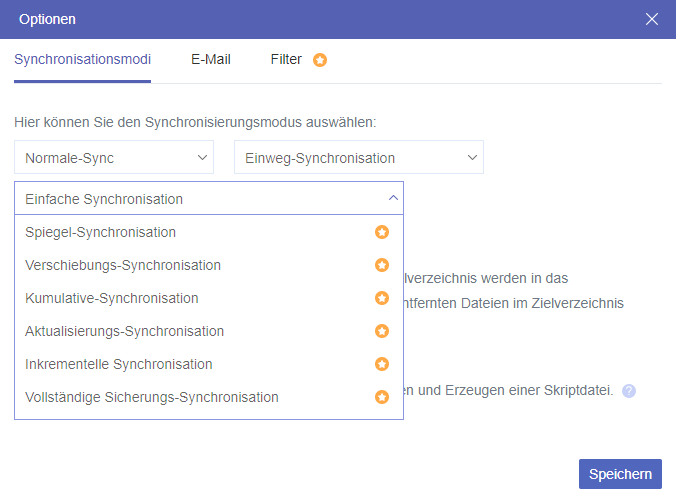
Sobald Sie ein MultCloud-Konto erstellt und Ihre Cloud-Konten kostenlos hinzugefügt haben, ist es ganz einfach, Egnyte über MultCloud mit Google Drive zu verbinden. Sie können den Synchronisierungsmodus auswählen, den Sie am meisten benötigen, und dann können Sie auf einmal über MultCloud die Daten von Egnyte mit Google Drive synchronisieren.
Schritt 1. Melden Sie sich bei MultCloud an. Besuchen Sie die offizielle MultCloud-Website in Ihrem Browser, um sich zu registrieren und sich bei der Benutzeroberfläche anzumelden. Oder Sie können sich mit Ihrem Google-/Facebook-Konto bei MultCloud anmelden.
Schritt 2. Fügen Sie Egnyte und Google Drive zu MultCloud hinzu. Vor der Synchronisierung müssen Sie MultCloud den Zugriff auf Ihre Cloud gestatten. Klicken Sie einfach auf die Schaltfläche „Cloud hinzufügen“ und wählen Sie das Egnyte-Symbol aus, um Ihr Egnyte-Konto zu MultCloud hinzuzufügen. Fügen Sie dann auf die gleiche Weise Ihr Google Drive-Konto zu MultCloud hinzu.
Hinweis: MultCloud unterstützt auch Google Workspace, sodass Sie es zu MultCloud hinzufügen können, um die Cloud-Dateimigration in Egnyte und Google Workspace durchzuführen.
Schritt 3. Synchronisieren Sie Egnyte mit Google Drive in MultCloud. Auf der Seite „Cloud-Synchronisation“ können Sie Ihr Egnyte-Konto oder die darin enthaltenen Dateien und Ordner als Quelle auswählen und rechts das Google Drive-Konto oder die darin enthaltenen Ordner als Ziel.
Klicken Sie dann unten auf „Optionen“, um im Popup-Fenster den gewünschten Synchronisierungsmodus auszuwählen, und klicken Sie auf „Speichern“, um Ihre Einstellungen zu speichern.
Schritt 4. Führen Sie die Synchronisierung von Egnyte mit Google Drive aus. Wenn alles fertig ist, klicken Sie unten einfach auf die Schaltfläche „Jetzt synchronisieren“, und MultCloud synchronisiert sofort Dateien von Egnyte mit Google Drive und umgekehrt.
Hinweise:
Sobald Sie MultCloud ausprobiert und die obigen Anweisungen sorgfältig befolgt haben, ist die Integration von Egnyte und Google Drive ganz einfach. Außerdem werden Sie feststellen, dass MultCloud ein perfekter Cloud-zu-Cloud-Synchronisierungs- und Migrationsdienst ist. Sie können die Funktion „Cloud-Übertragung“ oder „Cloud Backup“ verwenden, um schnell eine Cloud-zu-Cloud-Übertragung oder ein Backup durchzuführen, z. B. ein Backup von Google Drive auf S3.
1. Kann ich die Migration von Egnyte zu Google Drive automatisch durchführen?
„Wie kann ich meine Dateien von Egnyte zu Google Drive übertragen? Gibt es ein empfehlenswertes Tool?“
– Frage von https://tech.forums.softwareag.com/
Wenn Sie auf die oben genannten Probleme stoßen, können Sie „Cloud-Übertragung“ von MultCloud verwenden, um Daten direkt von Egnyte zu Google Drive zu übertragen, ohne sie hoch- und herunterzuladen. Die spezifischen Schritte sind wie folgt:
Schritt 1. Nachdem Sie Egnyte und Google Drive erfolgreich hinzugefügt haben, gehen Sie zur Schnittstelle „Cloud -Übertragung“.
Schritt 2. Wählen Sie dann Egnyte oder Dateien und Ordner darin als Quellverzeichnis und Google Drive oder einen Ordner darin als Zielverzeichnis.
Schritt 3. Nachdem Sie bestimmte Parameter in „Optionen“ und „Zeitplan“ festgelegt haben, klicken Sie auf „Jetzt übertragen“, und die Migration von Egnyte und Google Drive beginnt.
2. Gibt es eine Möglichkeit, Egnyte und Google Workspace zu integrieren?
Ja, Egnyte bietet eine direkte Möglichkeit, Egnyte und Google Workspace zu kombinieren. Diese Partnerschaft bietet intuitive Workflows zum Suchen, Öffnen, Bearbeiten und Verwalten von Google Workspace-Dateien in der Web-Benutzeroberfläche, der mobilen App und dem Desktop-Client von Egnyte und schützt darüber hinaus Ihre sensibelsten Daten innerhalb Ihres Google-Footprints. Wie geht das?
Schritt 1. Installieren Sie die Egnyte App vom Google Workspace Marketplace.
Schritt 2. Melden Sie sich bei Ihrem Google-Konto an. Öffnen Sie eine separate Registerkarte und melden Sie sich mit derselben E-Mail-Adresse bei Ihrem Egnyte-Konto an.
Schritt 3. In der Egnyte-Web-Benutzeroberfläche können Sie direkt ein neues Google-Dokument erstellen, indem Sie im oberen Menü „+ Erstellen“ auswählen.
Sie können Dokumente auch aus bestimmten Ordnern erstellen:
3. Kann ich Dateien von Egnyte zu Google Workspace migrieren?
Ja, die Funktion „Cloud-Übertragung“ von MultCloud kann Ihnen dabei helfen, Daten problemlos zwischen Egnyte und Google Workspace zu verschieben. Wenn Sie SharePoint zu MultCloud hinzufügen, können Sie auch Egnyte zu SharePoint migrieren.
Schnelle Übertragung, Synchronisierung oder Sicherung von Dateien von einer Cloud in eine andere.
100% sicher